เชื่อมต่อ/ควบคุมคอมพิวเตอร์ผ่านเครือข่ายด้วย KontrolPack

ควบคุมคอมพิวเตอร์ในเครือข่ายของคุณได้อย่างง่ายดายด้วย KontrolPack เชื่อมต่อและจัดการคอมพิวเตอร์ที่ใช้ระบบปฏิบัติการต่างๆ ได้อย่างง่ายดาย
Spelunky เป็นเกมแพลตฟอร์ม 2 มิติสำหรับ Microsoft Windows, Xbox, PlayStation, Chrome OS และ Nintendo Switch นี่คือวิธีที่คุณสามารถเล่น Spelunky บนคอมพิวเตอร์ Linux ของคุณ

Spelunky ไม่ใช่เกม Linux ดั้งเดิม แต่ก็ยังใช้งานได้กับ Steam ใน Proton ขออภัย ฟีเจอร์ Proton ใช้งานได้บน Linux ด้วยความช่วยเหลือของแอปพลิเคชัน Linux Steam เท่านั้น ดังนั้น เราต้องสาธิตวิธีทำให้ Steam ทำงาน
Steam ทำงานบนลีนุกซ์หลายรุ่น. เปิดหน้าต่างเทอร์มินัลบนเดสก์ท็อปโดยกดCtrl + Alt + Tบนแป้นพิมพ์เพื่อให้ทำงานบนระบบปฏิบัติการ Linux ของคุณ หรือค้นหา “Terminal” ในเมนูแอพและเปิดใช้งาน
เมื่อหน้าต่างเทอร์มินัลเปิดและพร้อมใช้งาน การติดตั้ง Steam สามารถเริ่มต้นได้ ทำตามคำแนะนำในการติดตั้งด้านล่าง ติดตั้งแอป Steam บนคอมพิวเตอร์ของคุณ
Steam พร้อมสำหรับการติดตั้งบน Ubuntu ผ่านที่เก็บซอฟต์แวร์อย่างเป็นทางการ ใช้คำสั่งapt installด้านล่าง ติดตั้ง Steam
sudo apt ติดตั้งไอน้ำ
Steam ทำงานบนDebianแต่คุณจะต้องดาวน์โหลดแพ็คเกจ Steam DEBลงในคอมพิวเตอร์ของคุณเพื่อให้แอปทำงานได้ ใช้คำสั่งดาวน์โหลดwgetด้านล่าง คว้า Steam รุ่นล่าสุด
wget https://steamcdn-a.akamaihd.net/client/installer/steam.deb
หลังจากดาวน์โหลด Steam รุ่นล่าสุดลงในคอมพิวเตอร์ของคุณ การติดตั้งสามารถเริ่มต้นได้ ใช้คำสั่งdpkgด้านล่าง ติดตั้ง Steam รุ่นล่าสุดบนคอมพิวเตอร์ของคุณ
sudo dpkg -i steam.deb
เมื่อ Steam ได้รับการตั้งค่าบนคอมพิวเตอร์ของคุณแล้ว คุณจะต้องแก้ไขปัญหาการพึ่งพาที่อาจเกิดขึ้นระหว่างขั้นตอนการติดตั้ง
sudo apt-get install -f
Steam มีให้สำหรับผู้ใช้Arch Linuxผ่านที่เก็บซอฟต์แวร์ “multilib” อย่างไรก็ตาม repo นี้ไม่ได้เปิดใช้งานโดยค่าเริ่มต้น หากต้องการเปิดใช้งาน ให้เปิด/etc/pacman.confไฟล์ในโปรแกรมแก้ไขข้อความที่คุณชื่นชอบ (ในฐานะรูท)
เมื่อเปิดไฟล์ข้อความในตัวแก้ไข (ในฐานะ root) ให้ค้นหาส่วน "multilib" และนำสัญลักษณ์ # ออกจากด้านหน้า อย่าลืมลบสัญลักษณ์ # ออกจากบรรทัดด้านล่างด้วย
หลังจากที่คุณแก้ไขเสร็จแล้ว ให้ปิดโปรแกรมแก้ไขข้อความและบันทึกไฟล์ จากนั้น ซิงค์ Arch Linux อีกครั้งกับที่เก็บซอฟต์แวร์อย่างเป็นทางการ
sudo pacman -Syy
สุดท้าย ติดตั้ง Steam รุ่นล่าสุดบน Arch Linux โดยใช้คำสั่งpacmanด้านล่าง
sudo pacman -S ไอน้ำ
ทั้งFedoraและ OpenSUSE สามารถติดตั้ง Steam ผ่านที่เก็บซอฟต์แวร์ที่รวมอยู่ในกล่อง อย่างไรก็ตาม Steam ที่วางจำหน่าย Flatpak นั้นทำงานได้ดีกว่ามากบนระบบปฏิบัติการเหล่านี้ ดังนั้นเราจึงแนะนำให้ปฏิบัติตามคำแนะนำเหล่านั้นแทน
flatpak ระยะไกลเพิ่ม --if-not-exists flathub https://flathub.org/repo/flathub.flatpakrepo
flatpak ติดตั้ง flathub com.valvesoftware.Steam
เมื่อ Steam เริ่มทำงานแล้ว ให้เปิดแอปพลิเคชันบนเดสก์ท็อปของคุณและลงชื่อเข้าใช้บัญชีของคุณโดยใช้ข้อมูลรับรองผู้ใช้ของคุณ จากนั้น ทำตามคำแนะนำทีละขั้นตอนด้านล่างเพื่อให้ Spelunky เริ่มทำงานบนคอมพิวเตอร์ของคุณ
ขั้นตอนที่ 1:เปิดเมนู "Steam" ในแอป Steam และเลือกด้วยเมาส์ จากนั้นค้นหาปุ่ม "การตั้งค่า" และคลิกที่มัน สุดท้าย เลือก "Steam Play" และไปที่พื้นที่ Steam Play
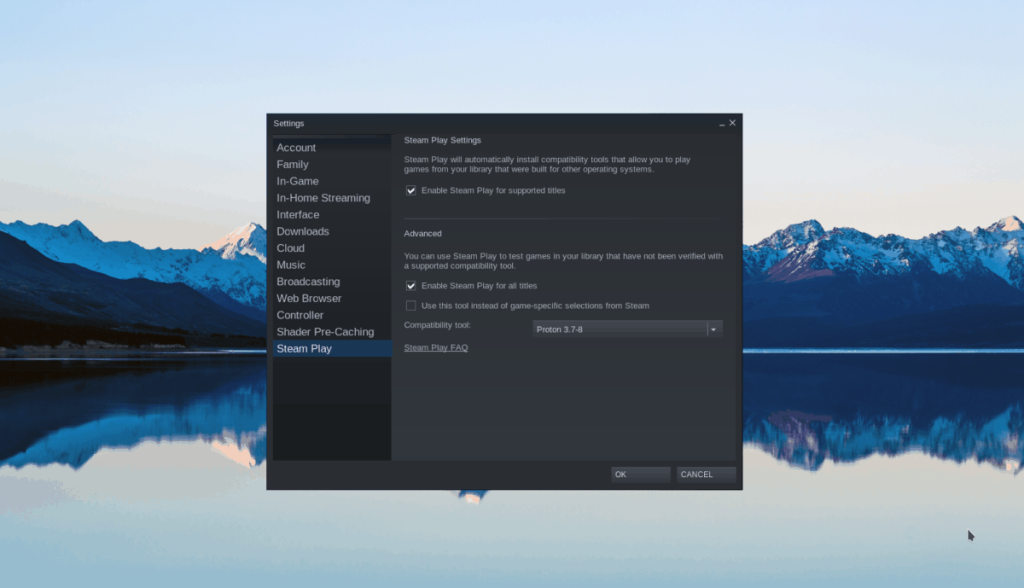
ภายในพื้นที่ Steam Play ของส่วนการตั้งค่า Steam ให้เลือกทั้งกล่อง “เปิดใช้งาน Steam Play สำหรับชื่อที่รองรับ” และช่อง “เปิดใช้งาน Steam Play สำหรับชื่ออื่นๆ ทั้งหมด”
หลังจากทำเครื่องหมายทั้งสองช่องแล้ว ให้คลิกปุ่ม "ตกลง" เพื่อบันทึกการตั้งค่า
ขั้นตอนที่ 2:เลือกปุ่ม "ร้านค้า" ภายใน Steam เพื่อเข้าถึงหน้าร้าน Steam หาช่องค้นหาแล้วคลิกด้วยเมาส์ จากนั้นพิมพ์ "Spelunky" แล้วกดปุ่มEnterเพื่อดูผลลัพธ์
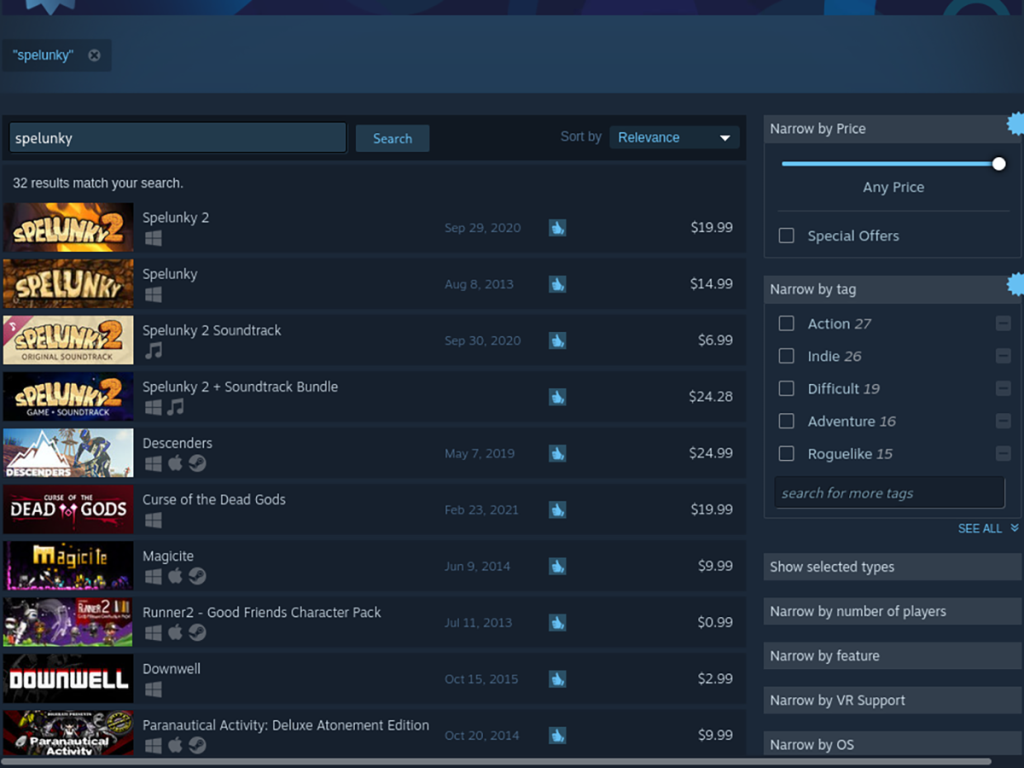
ขั้นตอนที่ 3:ดูผลการค้นหา Steam สำหรับ "Spelunky" แล้วคลิกด้วยเมาส์เพื่อเข้าถึงหน้าหน้าร้าน Spelunky Steam จากนั้น เมื่ออยู่บนหน้า ให้ค้นหาปุ่ม "หยิบใส่ตะกร้า" สีเขียว และเลือกด้วยเมาส์
ขั้นตอนที่ 4:เมื่อคลิกที่ปุ่มสีเขียว “หยิบใส่ตะกร้า” คุณจะเพิ่ม Spelunky ลงในรถเข็น Steam ของคุณ เลือกไอคอนรถเข็น Steam สีเขียวในแอป Steam จากนั้น ใช้ Steam เพื่อซื้อ Spelunky เพื่อใช้กับบัญชี Steam ของคุณ
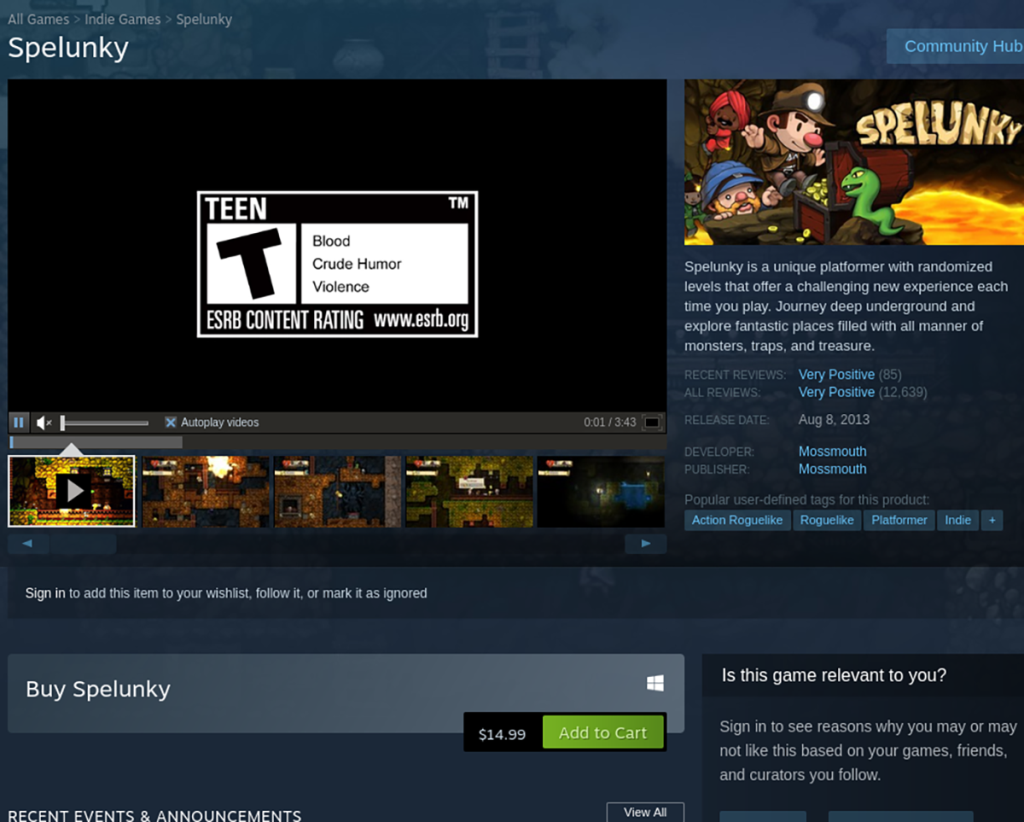
ขั้นตอนที่ 5:หลังจากที่คุณซื้อ Spelunky บน Steam แล้ว ให้ค้นหาปุ่ม "Library" ภายในแอปแล้วคลิกด้วยเมาส์เพื่อเข้าถึงไลบรารี Steam ของคุณ เมื่ออยู่ในไลบรารี Steam ของคุณแล้ว ให้เลื่อนลงและค้นหา "Spelunky" แล้วเลือก
จากนั้นคลิกที่ปุ่ม "ติดตั้ง" สีน้ำเงินเพื่อดาวน์โหลดและติดตั้ง Spelunky บนคอมพิวเตอร์ของคุณ
ขั้นตอนที่ 6:อนุญาตให้ Steam ดาวน์โหลดและติดตั้ง Spelunky เมื่อดำเนินการเสร็จสิ้น ปุ่ม "INSTALL" สีฟ้าจะกลายเป็นปุ่ม "PLAY" สีเขียว เลือกปุ่ม “PLAY” สีเขียวเพื่อเริ่มต้น Spelunky บนคอมพิวเตอร์ Linux ของคุณ

ควบคุมคอมพิวเตอร์ในเครือข่ายของคุณได้อย่างง่ายดายด้วย KontrolPack เชื่อมต่อและจัดการคอมพิวเตอร์ที่ใช้ระบบปฏิบัติการต่างๆ ได้อย่างง่ายดาย
คุณต้องการทำงานซ้ำๆ โดยอัตโนมัติหรือไม่? แทนที่จะต้องกดปุ่มซ้ำๆ หลายครั้งด้วยตนเอง จะดีกว่าไหมถ้ามีแอปพลิเคชัน
iDownloade เป็นเครื่องมือข้ามแพลตฟอร์มที่ช่วยให้ผู้ใช้สามารถดาวน์โหลดเนื้อหาที่ไม่มี DRM จากบริการ iPlayer ของ BBC ได้ โดยสามารถดาวน์โหลดวิดีโอทั้งสองในรูปแบบ .mov ได้
เราได้ครอบคลุมคุณลักษณะของ Outlook 2010 ไว้อย่างละเอียดแล้ว แต่เนื่องจากจะไม่เปิดตัวก่อนเดือนมิถุนายน 2010 จึงถึงเวลาที่จะมาดู Thunderbird 3
นานๆ ทีทุกคนก็อยากพักบ้าง ถ้าอยากเล่นเกมสนุกๆ ลองเล่น Flight Gear ดูสิ เป็นเกมโอเพนซอร์สฟรีแบบมัลติแพลตฟอร์ม
MP3 Diags คือเครื่องมือขั้นสุดยอดสำหรับแก้ไขปัญหาในคอลเลกชันเพลงของคุณ สามารถแท็กไฟล์ MP3 ของคุณได้อย่างถูกต้อง เพิ่มปกอัลบั้มที่หายไป และแก้ไข VBR
เช่นเดียวกับ Google Wave, Google Voice ได้สร้างกระแสฮือฮาไปทั่วโลก Google มุ่งมั่นที่จะเปลี่ยนแปลงวิธีการสื่อสารของเรา และนับตั้งแต่นั้นมาก็กำลังกลายเป็น...
มีเครื่องมือมากมายที่ช่วยให้ผู้ใช้ Flickr สามารถดาวน์โหลดรูปภาพคุณภาพสูงได้ แต่มีวิธีดาวน์โหลด Flickr Favorites บ้างไหม? เมื่อเร็ว ๆ นี้เราได้...
การสุ่มตัวอย่างคืออะไร? ตามข้อมูลของ Wikipedia “คือการนำส่วนหนึ่งหรือตัวอย่างจากการบันทึกเสียงหนึ่งมาใช้ซ้ำเป็นเครื่องดนตรีหรือ...
Google Sites เป็นบริการจาก Google ที่ช่วยให้ผู้ใช้โฮสต์เว็บไซต์บนเซิร์ฟเวอร์ของ Google แต่มีปัญหาหนึ่งคือไม่มีตัวเลือกสำรองข้อมูลในตัว



![ดาวน์โหลด FlightGear Flight Simulator ฟรี [สนุกเลย] ดาวน์โหลด FlightGear Flight Simulator ฟรี [สนุกเลย]](https://tips.webtech360.com/resources8/r252/image-7634-0829093738400.jpg)




